Comment envoyer un SMS depuis Visual Basic
La méthode la plus simple pour envoyer un SMS depuis Visual Basic est d'utiliser l'API HTTP/Rest SMS intégrée d'Ozeki SMS Gateway. Lorsque vous utilisez cette API, vous enverrez des SMS en effectuant une requête HTTP Post vers la passerelle SMS. La requête HTTP Post contiendra un message formaté en JSON. La passerelle SMS enverra ce SMS au téléphone du destinataire et renverra une réponse HTTP 200 OK à votre requête.
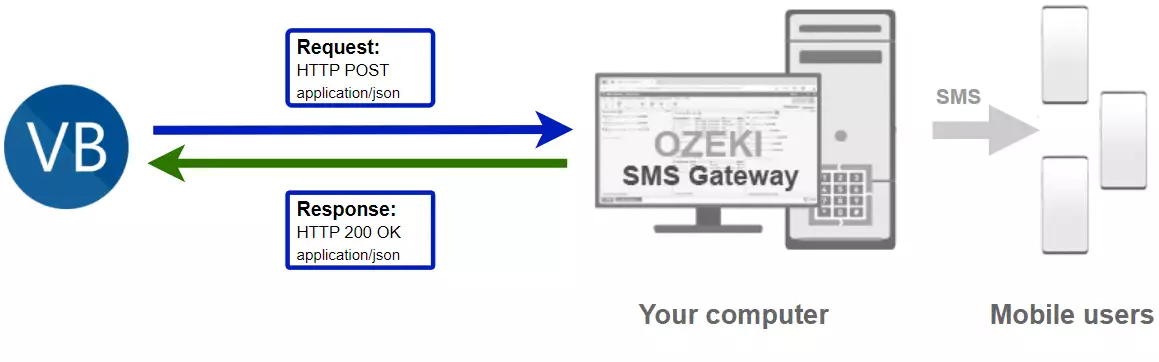
Exemple de code pour envoyer un SMS en Visual Basic
Program.vb
Imports Ozeki.Libs.Rest
Module Program
Sub Main(args As String())
Dim configuration As New Configuration
configuration.Username = "http_user"
configuration.Password = "qwe123"
configuration.ApiUrl = "http://127.0.0.1:9509/api"
Dim msg As New Message
msg.ToAddress = "+36201111111"
msg.Text = "Bonjour, Monde !"
Dim api = New MessageApi(configuration)
Dim result = api.Send(msg)
Console.WriteLine(result)
Console.ReadKey()
End Sub
End Module
Télécharger SendSms.vb
Le code source expliqué dans cet article peut être téléchargé, utilisé et modifié gratuitement.
Téléchargement : SendSms.vb.zip (48.6Ko)
Que contient le fichier SendSms.vb.zip ?
Le fichier SendSms.vb.zip contient la bibliothèque Ozeki.Libs.Rest, qui vous fournit tous les outils nécessaires pour envoyer et recevoir des SMS. Vous y trouverez également le projet SendSms, qui contient le code exemple pour vous montrer comment envoyer un SMS. Ce code exemple est listé ci-dessous.
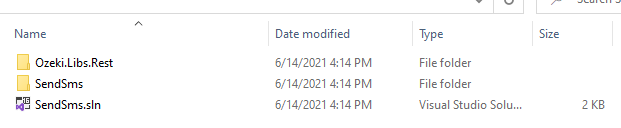
Comment envoyer un SMS depuis Visual Basic (étapes rapides)
Pour envoyer un SMS depuis Visual Basic :
- Installez Ozeki SMS Gateway
- Connectez Ozeki SMS Gateway au réseau mobile
- Envoyez un SMS test depuis l'interface Ozeki
- Créez un utilisateur API HTTP SMS
- Lancez Visual Studio
- Créez une solution appelée Send-SMS.sln
- Ajoutez un projet console Visual Basic : Send-SMS.vbproj
- Placez le code dans Program.vb ou Send-SMS.vb
- Créez une fonction Visual Basic appelée Send_SMS
- Créez les données JSON du SMS
- Créez une requête HTTP pour envoyer le SMS
- Lisez la réponse HTTP
- Affichez la réponse sur la console
- Vérifiez les logs dans la passerelle SMS
Installez Ozeki SMS Gateway et créez un utilisateur API HTTP
Pour pouvoir envoyer des SMS depuis Visual Basic, vous devez d'abord installer Ozeki SMS Gateway. La passerelle SMS peut être installée sur le même ordinateur où vous développez votre code Visual Basic dans Visual Studio. Après l'installation, l'étape suivante est de connecter Ozeki SMS Gateway au réseau mobile. Vous pouvez envoyer un SMS test depuis l'interface Ozeki pour vérifier que votre connexion au réseau mobile fonctionne. La dernière étape pour préparer votre environnement est de créer un utilisateur API HTTP SMS. Créez un utilisateur avec le nom "http_user" et le mot de passe "qwe123" pour que l'exemple fonctionne sans modification.
Une fois l'environnement configuré, vous pouvez exécuter votre code Visual Basic.
URL de l'API HTTP pour envoyer un SMS depuis Visual Basic
Pour envoyer un SMS depuis Visual Basic, votre code Visual Basic devra effectuer une requête HTTP vers la passerelle SMS. L'URL de l'API est indiquée ci-dessous. Notez que l'adresse IP (127.0.0.1) doit être remplacée par l'adresse IP de votre passerelle SMS. Si Ozeki SMS Gateway est installé sur le même ordinateur où l'application Visual Basic s'exécute, cela peut être 127.0.0.1. S'il est installé sur un autre ordinateur, cela doit être l'adresse IP de cet ordinateur.
http://127.0.0.1:9509/api?action=rest
Authentification HTTP pour envoyer un SMS depuis Visual Basic
Pour authentifier le client SMS Visual Basic, vous devez envoyer le nom d'utilisateur et le mot de passe dans une chaîne encodée en base64 au serveur dans une requête HTTP. Le format utilisé est : base64(nom_utilisateur+":"+mot_de_passe). En C#, vous pouvez utiliser le code suivant pour effectuer cet encodage :
var encoding = Encoding.GetEncoding("iso-8859-1");
var usernamePassword = username + ":" + password;
var usernamePasswordEncoded = Convert.ToBase64String(encoding.GetBytes(usernamePassword));
Par exemple, si vous encodez le nom d'utilisateur 'http_user' et le mot de passe 'qwe123', vous obtiendrez la chaîne encodée en base64 suivante : aHR0cF91c2VyOnF3ZTEyMw==. Pour envoyer
En-tête de requête HTTP pour envoyer un SMS depuis Visual Basic
Pour envoyer les SMS, vous devez inclure les lignes suivantes comme en-têtes dans la requête HTTP. Notez que nous incluons un en-tête Content-Type et un en-tête Authorization.
Content-Type: application/json Authorization: Basic QWxhZGRpbjpvcGVuIHNlc2FtZQ==
Requête HTTP pour envoyer un SMS depuis Visual Basic
Pour soumettre le SMS, votre application Visual Basic enverra une requête HTTP similaire à celle ci-dessous. Notez que cette requête contient une partie d'en-tête HTTP et une partie de corps HTTP. Le corps HTTP est une chaîne de données encodée en JSON. Il contient le numéro du destinataire et le texte du message.
POST /api?action=sendmsg HTTP/1.1
Connection: Keep-Alive
Content-Length: 336
Content-Type: application/json
Authorization: Basic aHR0cF91c2VyOnF3ZTEyMw==
Host: 127.0.0.1:9509
{
"messages": [
{
"message_id": "4b486234-1dde-4975-b233-47267e988287",
"to_address": "+36201111111",
"text": "Hello, World!",
"create_date": "2021-06-11 14:19:47",
"valid_until": "2021-06-18 14:19:47",
"time_to_send": "2021-06-11 14:19:47",
"submit_report_requested": true,
"delivery_report_requested": true,
"view_report_requested": true,
"tags": []
}
]
}
Réponse HTTP reçue par l'exemple de SMS en Visual Basic
Une fois que la passerelle SMS reçoit cette requête, elle générera une réponse HTTP. La réponse HTTP contiendra un code de statut pour indiquer si la soumission du SMS a réussi ou non. Elle renverra également une structure encodée en JSON pour vous fournir des détails utiles sur la soumission du message.
HTTP/1.1 200 OK
User-Agent: OZEKI 10.3.118 (www.myozeki.com)
Content-Type: application/json; charset=utf8
Last-Modified: Fri, 11 Jun 2021 08:44:45 GMT
Server: 10/10.3.118
Transfer-Encoding: chunked
{
"http_code": 200,
"response_code": "SUCCESS",
"response_msg": "Messages en attente de livraison.",
"data": {
"total_count": 1,
"success_count": 1,
"failed_count": 0,
"messages": [
{
"message_id": "7e4fa89b-df8a-4267-afe3-da348bf200ef",
"from_station": "%",
"to_address": "+36201111111",
"to_station": "%",
"text": "Hello, World!",
"create_date": "2021-06-11 14:19:47",
"valid_until": "2021-06-18 14:19:47",
"time_to_send": "2021-06-11 14:19:47",
"submit_report_requested": true,
"delivery_report_requested": true,
"view_report_requested": false,
"tags": [
{
"name": "Type",
"value": "SMS:TEXT"
}
],
"status": "SUCCESS"
}
]
}
}
Comment envoyer un SMS depuis Visual Basic (Tutoriel vidéo)
Cette vidéo vous montre comment créer un nouveau projet de console .Net core dans Visual Studio, comment le nommer Send-SMS.sln. Une fois la solution créée, vous remarquerez peut-être qu'un Send-SMS.vbproj est ajouté à la solution, et par défaut le fichier Program.cs est ouvert. Vous pouvez renommer Program.vb en Send-SMS.vb si vous le souhaitez. Vous verrez également dans la vidéo comment le code exemple ci-dessous peut être copié dans le fichier Send-SMS.vb, et comment il peut être compilé et exécuté.
SendSms.sln
Le code exemple ci-dessous fait partie de la solution Visual Studio SendSms.sln. Une solution Visual Studio peut contenir plusieurs projets et plusieurs fichiers. Dans cette solution, il n'y a que deux projets : SendSms.vbproj, Ozeki.Libs.Rest.csproj, et un fichier : Program.vb.
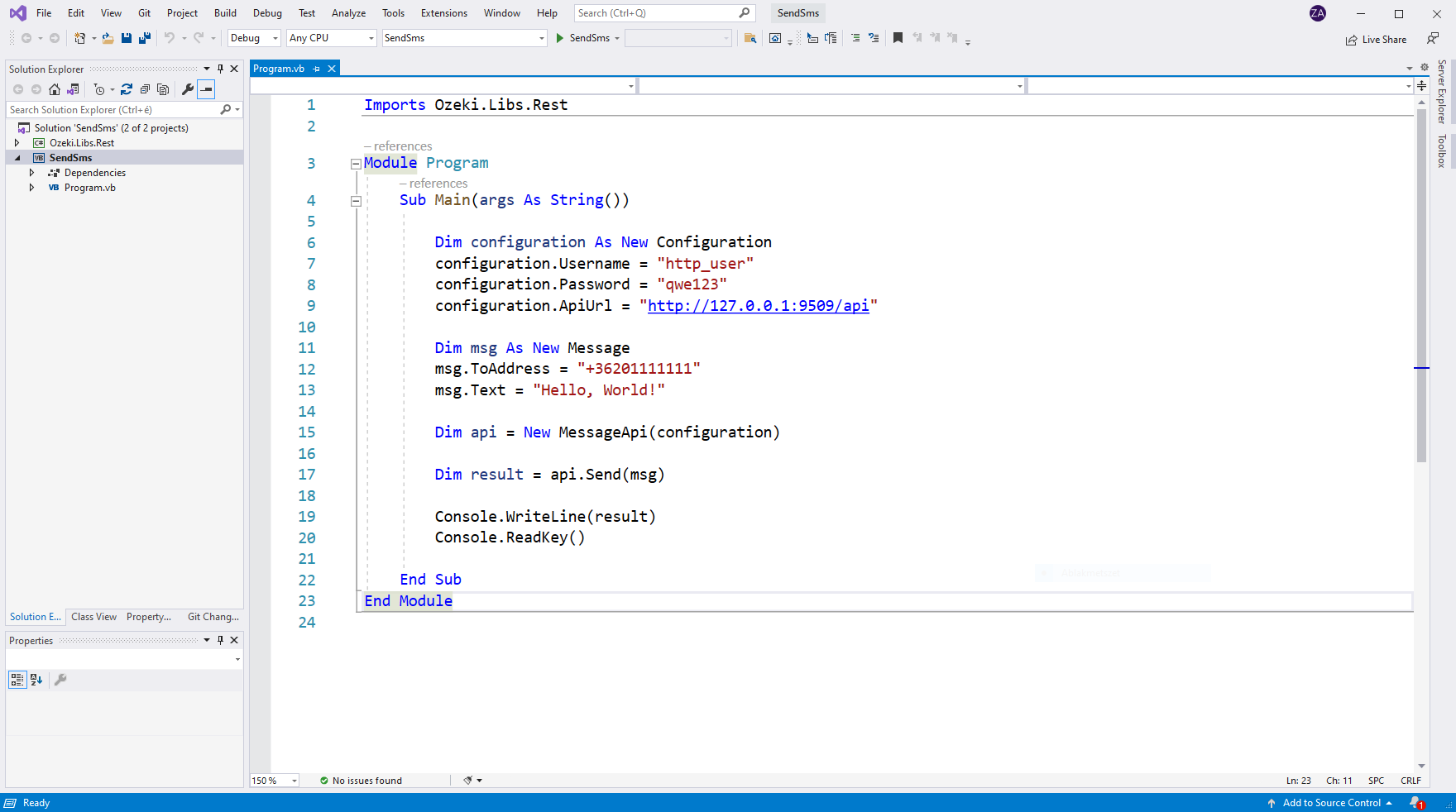
Comment vérifier que le SMS a été accepté par l'utilisateur HTTP
Après la soumission du SMS, il est judicieux de vérifier votre passerelle SMS, pour voir ce qu'elle a reçu. Vous pouvez consulter le journal en ouvrant les détails de l'utilisateur HTTP depuis la console de gestion de la passerelle SMS Ozeki. La vidéo suivante vous montre ce qu'il faut rechercher.
Comment vérifier que le SMS a été envoyé au réseau mobile
La dernière étape pour vérifier la procédure consiste à consulter les journaux de la connexion au réseau mobile. Vous devrez peut-être activer la journalisation dans la configuration de la connexion avant d'envoyer le message pour voir les journaux. Si la journalisation est activée, vous verrez le numéro de téléphone et le texte du message que vous avez envoyé.
Exécution de l'exemple de SMS en Visual Basic sous Windows
Lorsque vous utilisez Windows pour exécuter cet exemple de SMS écrit en Visual Basic, vous remarquerez que vous obtenez des performances légèrement meilleures que sous Linux. Pour comprendre pourquoi cela se produit, vous devez garder à l'esprit que Visual Basic utilise le framework .NET pour l'exécution du code. Cela s'explique par le fait que l'implémentation de .NET sous Windows est optimisée pour les performances, tandis que mono, l'implémentation de .NET sous Linux, a encore du retard dans ce domaine.
Le guide ci-dessus a expliqué les étapes pour envoyer des SMS depuis Visual Basic. Ozeki fournit toutes les connaissances et les outils pour faciliter votre travail. Si les étapes ont été suivies attentivement, la messagerie avec les clients mobiles depuis VB avec l'aide d' Ozeki SMS Gateway ne devrait pas être compliquée. La haute performance d'Ozeki SMS Gateway vous permet d'envoyer jusqu'à 1000 SMS par seconde.
Assurez-vous de continuer à lire sur la page de tutoriel d'Ozeki, où vous trouverez des informations sur des sujets similaires, comme la réception en VB.
Votre prochaine étape est de télécharger Ozeki SMS Gateway et de commencer à travailler !
